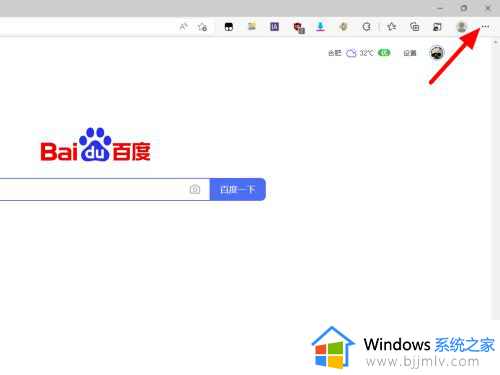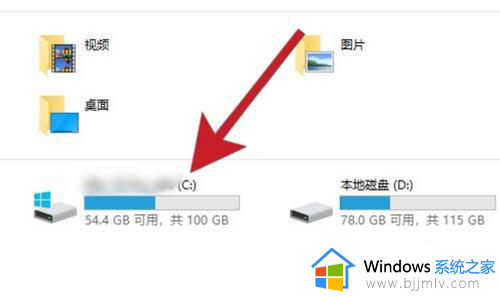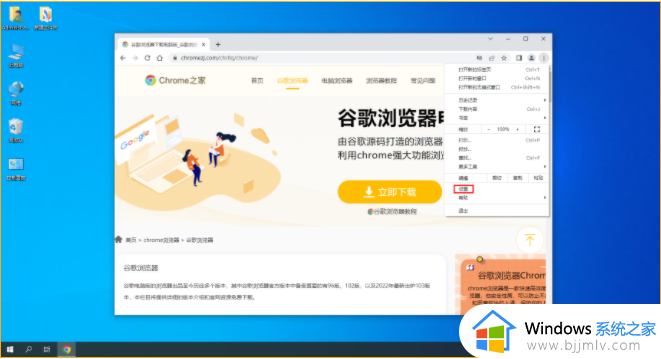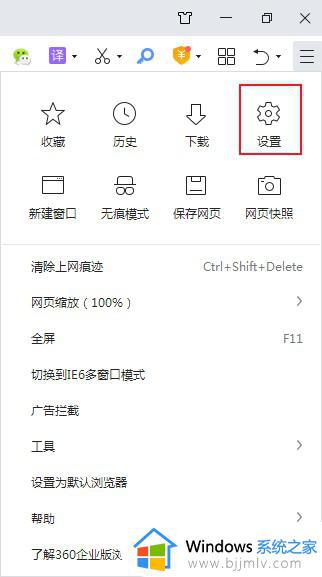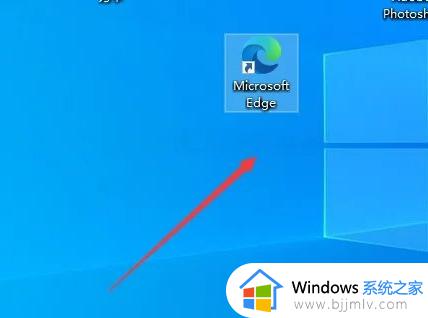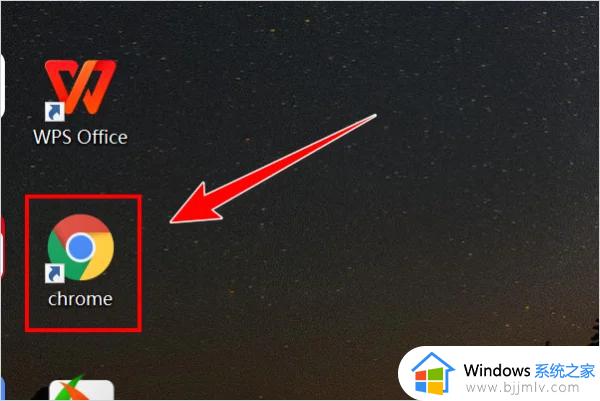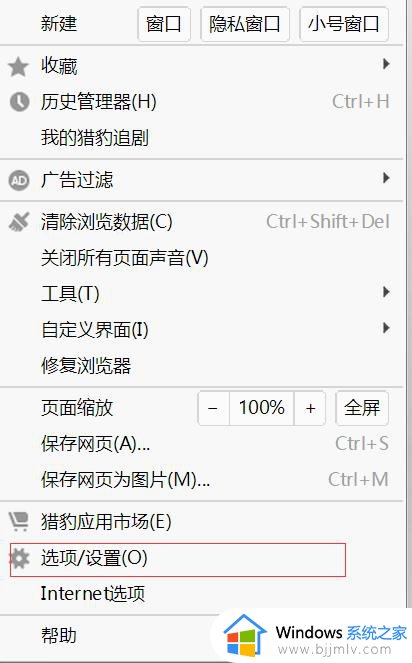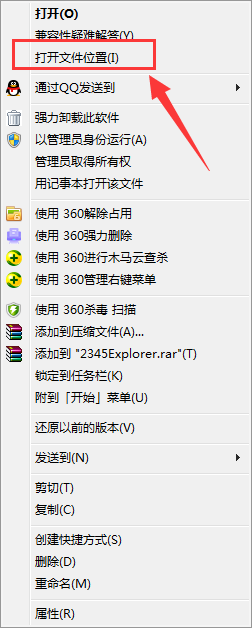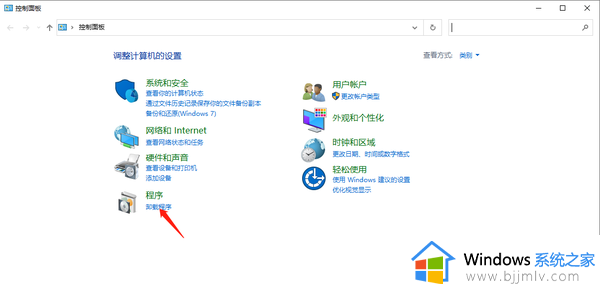浏览器被2345篡改怎样恢复 浏览器主页被改为2345怎么处理
更新时间:2024-01-11 13:57:45作者:jkai
在现代社会,浏览器已经成为了我们接触网络世界的重要窗口。我们通过浏览器获取各种信息,进行各种网络操作。然而,有时我们会发现浏览器主页被改为2345等陌生网站,对此小伙伴十分的头疼,那么浏览器被2345篡改怎样恢复,下面小编就教大家浏览器主页被改为2345怎么处理,快来一起看看吧。
具体方法:
1、任务栏右击开始徽标,在右键菜单选择【程序和功能】。

2、在打开的【应用和功能】界面找到右侧找到【Microsoft edge】并单击,然后选择【高级选项】。
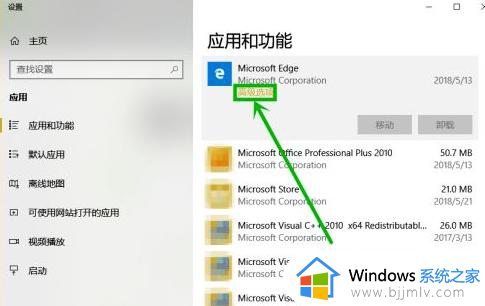
3、在打开的设置界面下拉,找到【修复】和【重置】两个选项,分别操作,可实现浏览器的修复和重置。
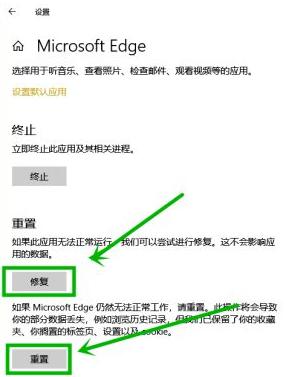
以上全部内容就是小编带给大家的浏览器主页被改为2345处理方法详细内容分享啦,小伙伴们如果你们也不清楚怎么解决的话,就快点跟着小编一起来看看吧,希望本文可以帮助到大家。